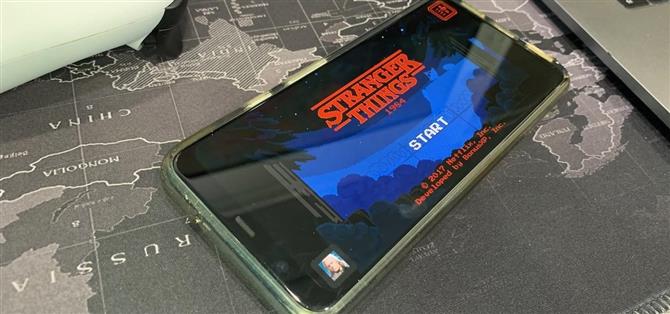Du er med på «Squid Games», og du har sett «Seinfeld» på nytt for femtende gang. Du ser frem til neste sesong av «Stranger Things», men den er ikke ute ennå. Hvorfor ikke spille Stranger Things på Netflix i stedet?
I tillegg til å se filmer og binging TV-serier, serverer Netflix nå mobilspill som den tredje søylen i sin tids sugetilbud, og den inkluderer dem gratis sammen med Netflix-abonnementet ditt. Alle Netflix-spill er annonsefrie og krever ingen ekstra kjøp eller avgifter.
Netflix Games kommer offisielt i Netflix-appen for Android 3. november (iOS-støtte kommer på en senere, uspesifisert dato), men du kan faktisk installere og spille alle Netflix sine spill NÅ på din Android-smarttelefon. Du kan til og med fortsette å spille dem på denne måten når Netflix Games starter hvis du ikke liker å være begrenset til selve Netflix-appen (eller ikke vil ha Netflix-appen på enheten din).
Trinn 1: Installer Netflix og logg på
Du må være Netflix-abonnent for å spille Netflix-spill, så fortsett og installer appen fra Play Store. Når du har fullført installasjonen, logger du på kontoen din. Dette trinnet er teknisk valgfritt, men det gjør hele prosessen mye enklere. Du vil se hvorfor senere.
- Play Store Link: Netflix (gratis)
Trinn 2: Finn Netflix-spill i Play Store
Den Netflix-foretrukket metoden for å finne og spille Netflix-spill er i Netflix-appen. Du kan imidlertid hoppe rett til Play-butikken og finne dem selv.
Til syvende og sist leter du etter Netflix, Inc.-siden, der alle selskapets offisielle apper er oppført. Du kan gjøre dette ved å gå tilbake til Netflix-lenken i trinn 1 og trykke på den grønne Netflix, Inc.-hyperlenken under appens tittel. Alternativt kan du søke etter «pub:Netflix, Inc.» i søkefeltet i Play-butikken.
Enda bedre, du kan bruke lenkene nedenfor for å hoppe rett til ønsket spill. Det er fem titler å velge mellom, tre uformelle spill og to inspirert av «Stranger Things»-serien.
- Play Store Link: Stranger Things: 1984 (gratis)
- Play Store Link: Stranger Things 3: The Game (gratis)
- Play Store Link: Card Blast (gratis)
- Play Store Link: Teeter (Up) (gratis)
- Play Store Link: Shooting Hoops (gratis)
Trinn 3: Installer og spill
Når du har kommet til siden med tittelen du vil spille av, klikker du på «Installer»-knappen for å laste ned og installere den. Når installasjonsprosessen er fullført, trykker du på «Spill»-knappen for å starte spillet. Du kan også åpne spillet slik du vanligvis åpner apper (fra appskuffen, startskjermen osv.).
Nå, hvis du allerede er logget på Netflix gjennom hovedappen, vil du møte en «Hvem spiller?» vindu med Netflix-profilene dine oppført. Trykk på den aktuelle avataren for å fortsette. Hvis du gjør det, lagres fremdriften i spillet til den profilen.
Hvis du ikke er logget på Netflix-appen, eller du ikke har Netflix-appen på enheten din, må du logge på med Netflix-legitimasjonen din før du kan velge en profil.
Nå gjenstår det bare å spille og nyte spillet ditt!
Slik fungerer det i Netflix-appen
Hvis du vil installere, få tilgang til og spille noen av Netflix-spillene fra Netflix-appen, kan du få tilgang til «Netflix Games»-alternativet fra hjemmesiden eller «Spill»-fanen. Velg deretter spillet du vil ha, installer spillet fra Play Store, og spill spillet gjennom Netflix-appen. Det gjør ting litt mer strømlinjeformet, men du kan alltid bruke prosessen ovenfor for å spille Netflix sine spill utenfor Netflix.